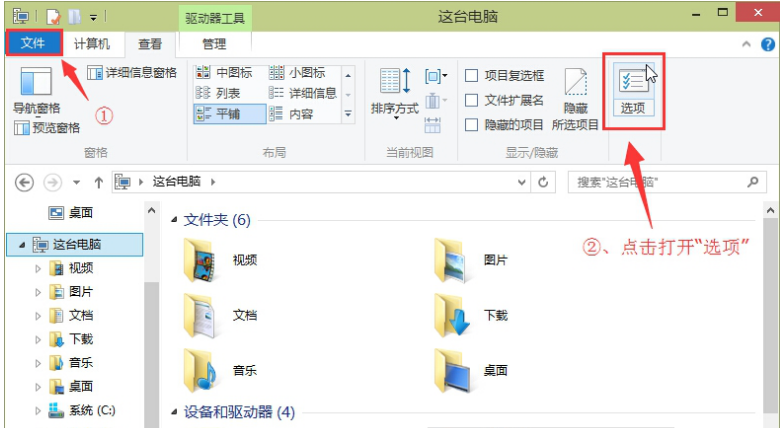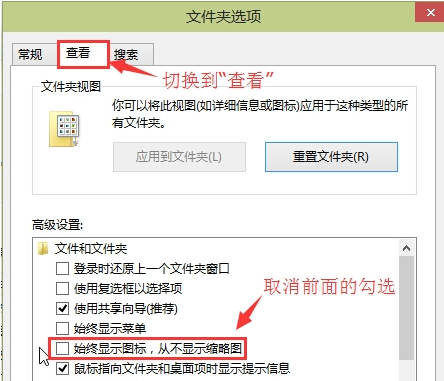win10系统默认的图标显示方式是以缩略图形式显示,这导致用户们在查找图片的时候需要一张张去点击查看非常麻烦,其实可通过以下设置让win10系统缩略图显示图片内容,感兴趣的用户,请一起来看看win10文件设置略缩图的技巧吧。
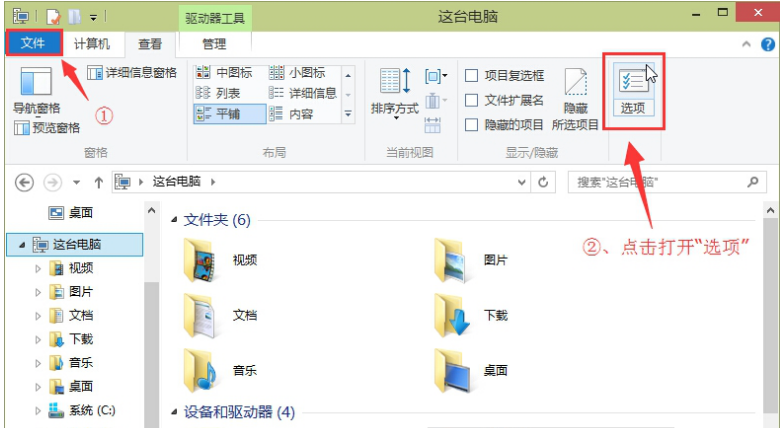
1、在win10系统桌面上点击打开这台电脑,在打开的这台电脑窗口中点击“文件”,在展开的文件选项窗口中点击“选项”进入下一步操作。
2、在打开的文件夹选项窗口中,将界面切换到“查看”标签页,找到“始终显示图片,从不显示缩略图”取消前面的默认勾选,点击“确定”即可。
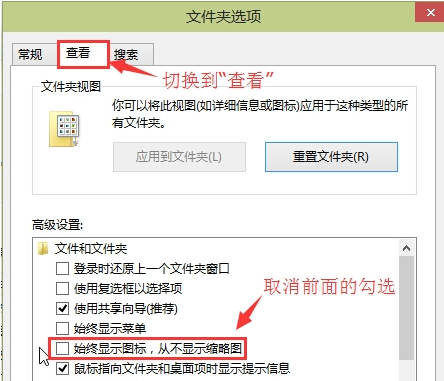
以上就是设置缩略图显示图片名称的方法介绍了,有遇到此类情况或是不懂得怎样设置图标不显示缩略图的用户,可以尝试以上的方法操作。